1、在photoshop cs6中打开原图

2、打开图片后,点击【图像】菜单,再选择【调整】下的【反相】
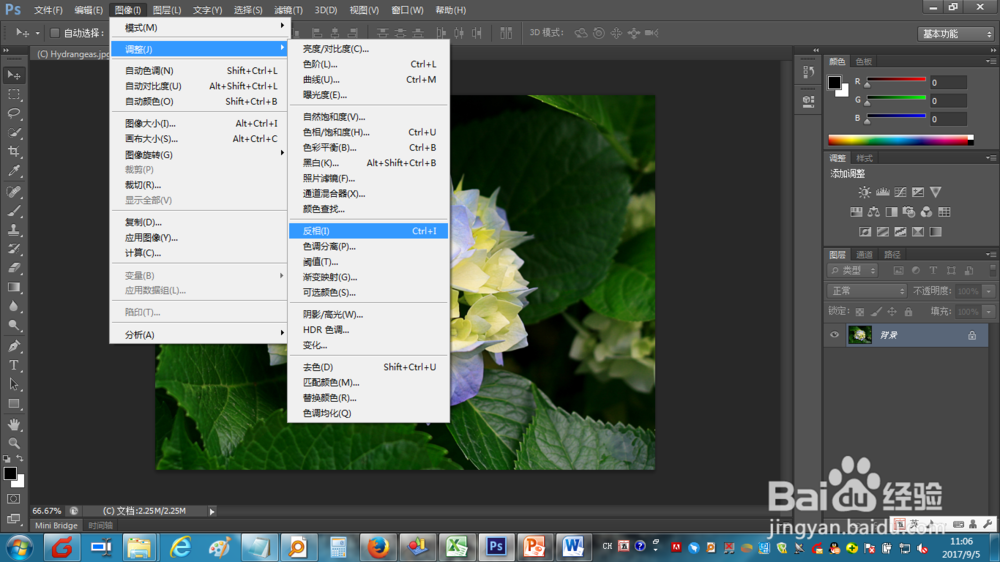
3、此时可以看到反相效果

4、再选择一次【调整】菜单下的【反相】,图片就恢复原相

5、另一种方式:按ctrl+I,图片就转为反相

6、再按一次ctrl+I,图片就恢复为原相

时间:2024-10-25 20:16:33
1、在photoshop cs6中打开原图

2、打开图片后,点击【图像】菜单,再选择【调整】下的【反相】
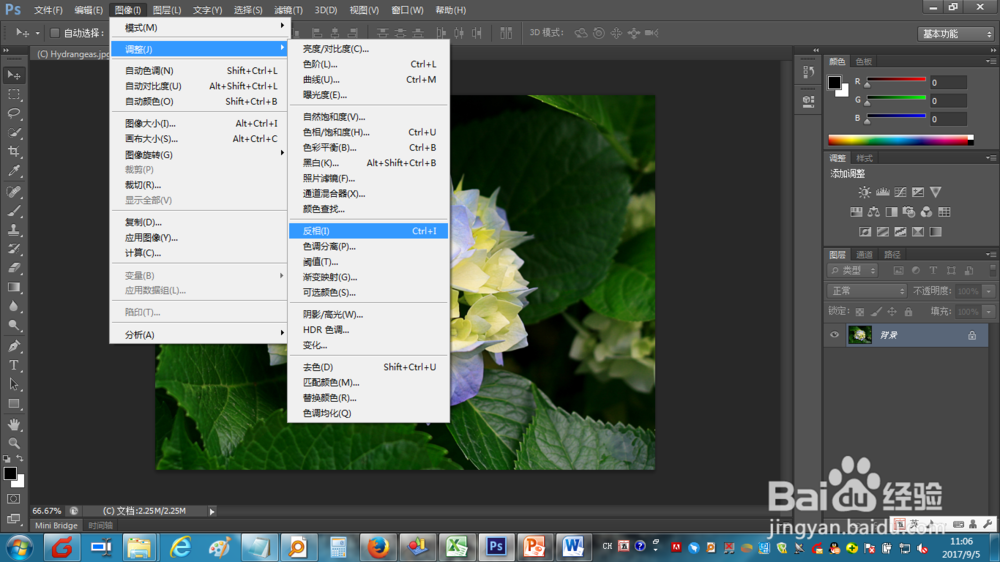
3、此时可以看到反相效果

4、再选择一次【调整】菜单下的【反相】,图片就恢复原相

5、另一种方式:按ctrl+I,图片就转为反相

6、再按一次ctrl+I,图片就恢复为原相

